c盘文件怎么转移到d盘?3招释放C盘空间
- 来源: 金舟软件
- 作者:cheerup
- 时间:2025-03-06 18:05:45

金舟Windows优化大师
-
官方正版
-
纯净安全
-
软件评分:
 AI摘要
AI摘要
电脑C盘爆满导致卡顿?别担心!本文提供3种简单方法帮你把大文件从C盘搬到D盘:1.手动复制粘贴,适合单个大文件;2.修改桌面路径,一键转移桌面文件;3.使用金舟优化大师软件,自动扫描并迁移文件。操作简单,快速释放C盘空间,让电脑运行更流畅!
摘要由平台通过智能技术生成很多对电脑磁盘不是很熟悉的小伙伴,可能在某一天发现不知不觉电脑C盘已经爆红,并且电脑出现卡顿,这都是因为平时将下载的大文件夹或软件放在C盘保存。那么要怎么将C盘的大文件转移到D盘呢?其实不难,下面分享3个文件搬家方法,让你快速释放C盘空间,一起往下看吧!
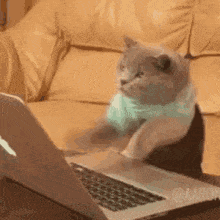
方法一:手动复制和粘贴
c盘文件转移到D盘最简单也最笨的方法就是手动对大文件夹进行复制和粘贴,操作起来也很简单。
操作步骤:
第一步,在D盘上创建一个新文件夹,用于存放要移动的文件;
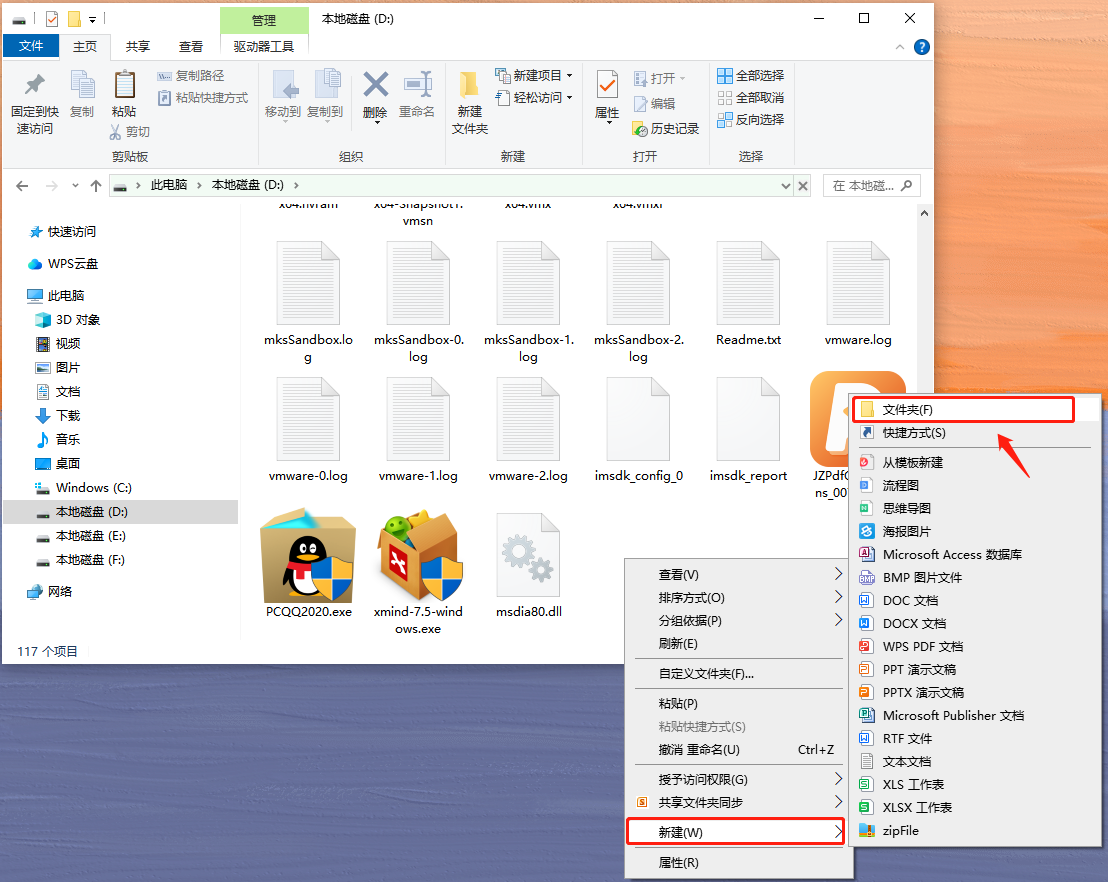
第二步:打开C盘上的文件或文件夹,选择要移动的文件,快捷键Ctrl+C复制;
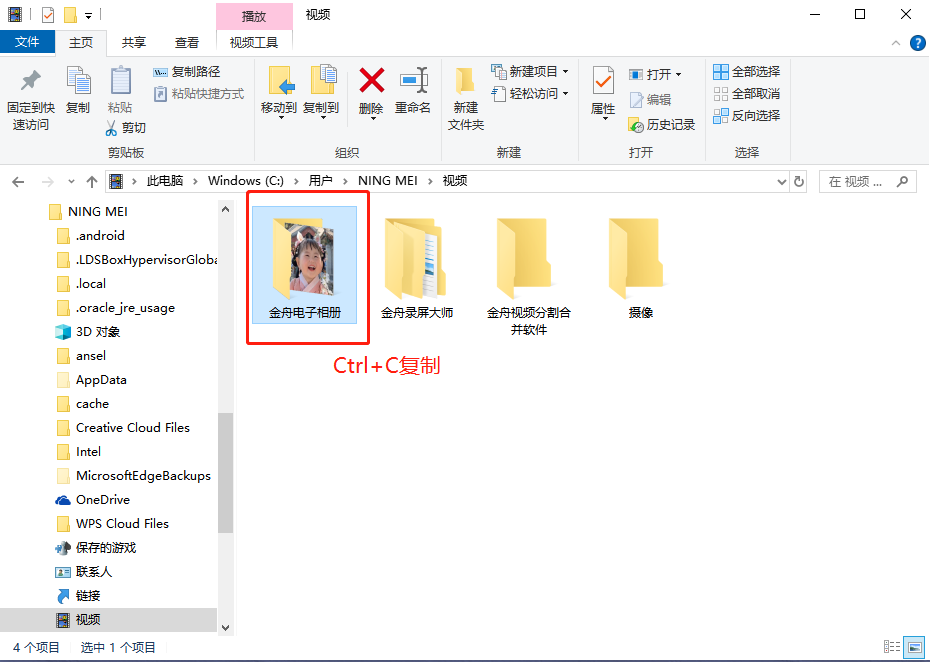
第三步:将复制的文件夹,粘贴到C盘新建的文件夹。之后再把原来的文件删除即可。
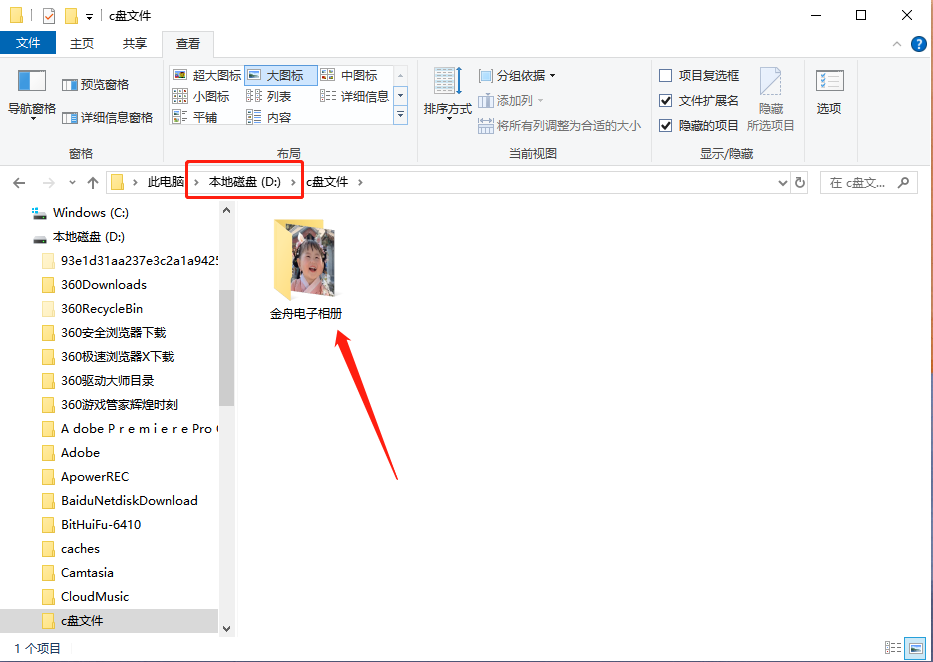
方法二:桌面文件转移
步骤一:首先打开“此电脑”,选中【桌面】,鼠标右键选择【属性】
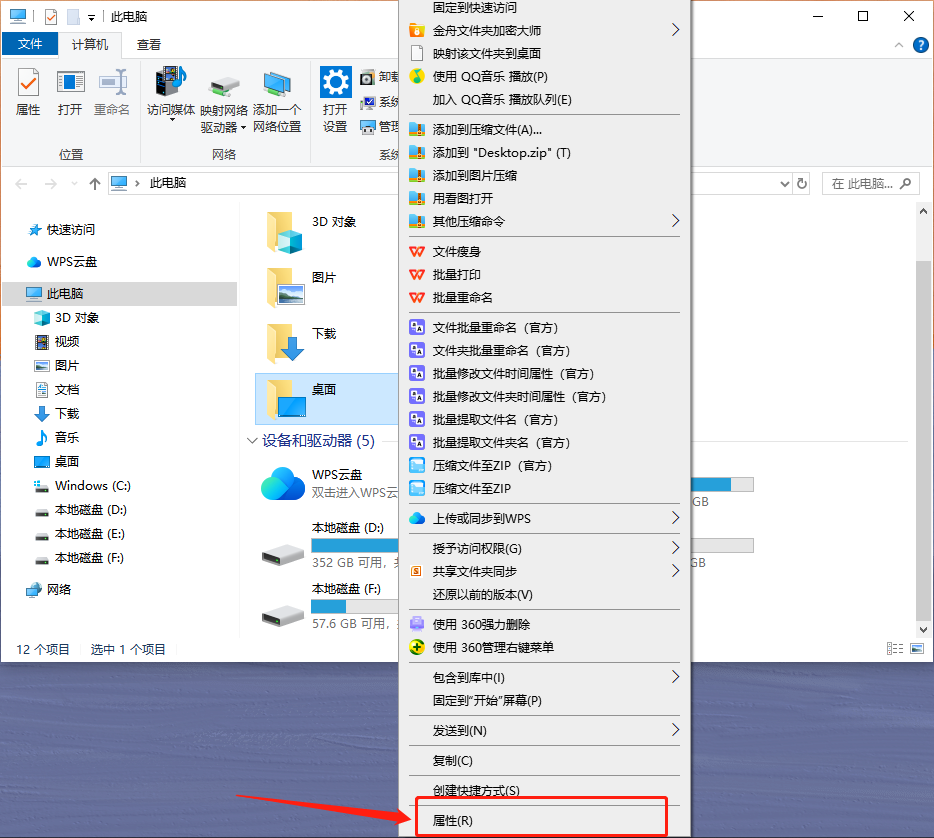
步骤二:在属性面板,点击【位置】—【移动】
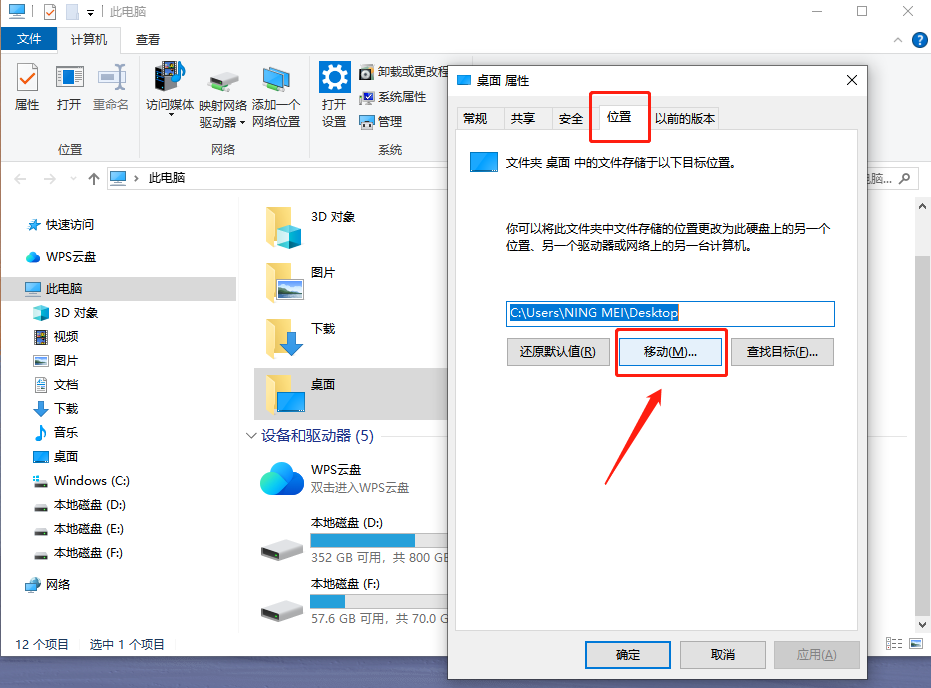
步骤四:选则C盘外内存比较大的盘符,新建一个文件夹桌面,然后选择确定。
方法三:借助专业的清理软件—金舟Windows优化大师
金舟Windows优化大师是一款专业的电脑清理软件,支持磁盘清理,大文件搬家,微信/QQ专清,操作步骤简单,适合新手。清理速度快,快速释放磁盘空间,不怕误删文件。
C盘文件迁移到D盘的操作步骤:
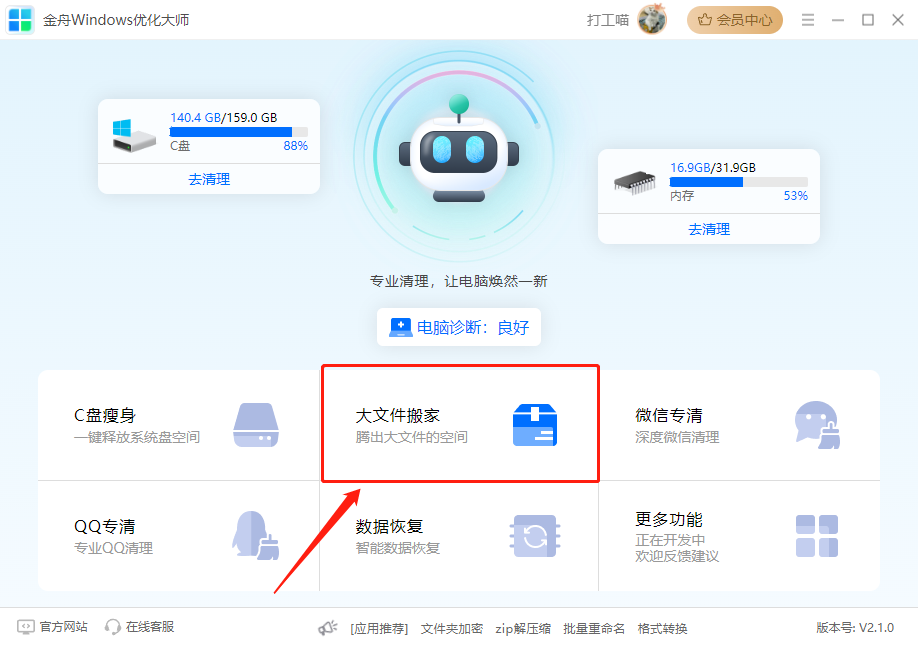
步骤2:进入界面之后,点击【开始扫描】。
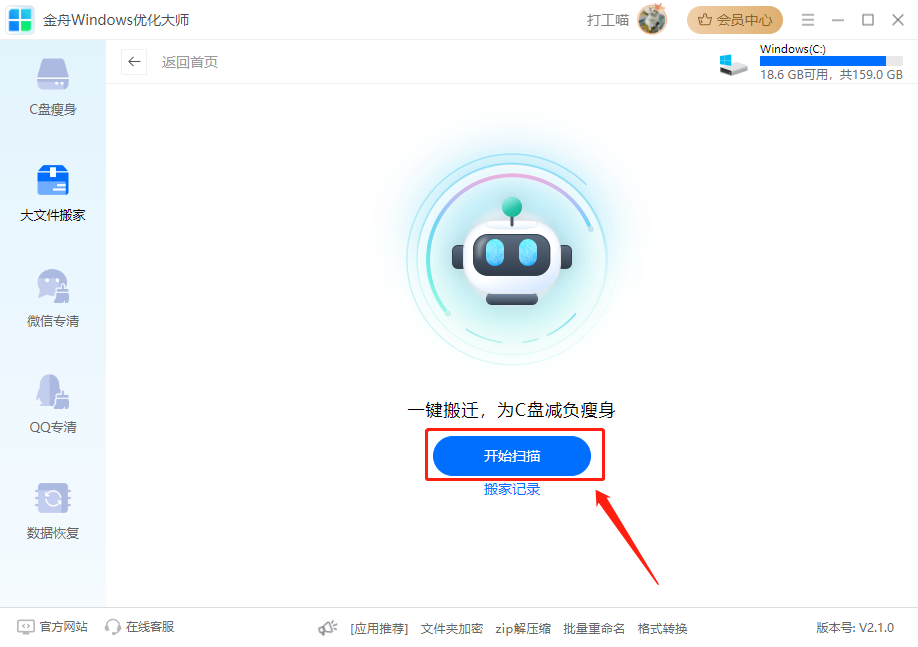
步骤3:软件会自动快速扫描C盘中的大文件,扫描完成可以手动勾选需要进行文件迁移的文件夹。
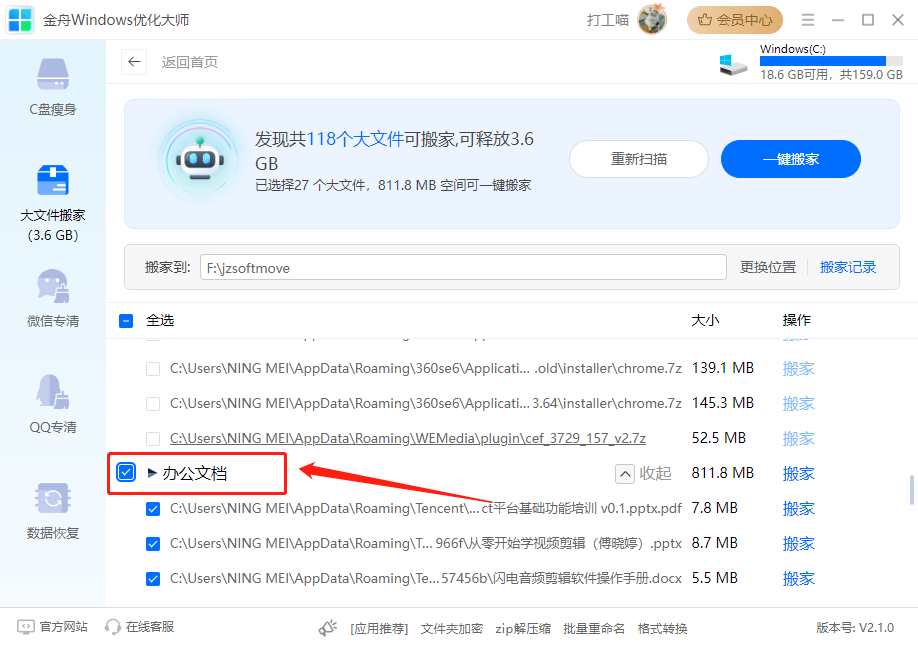
步骤4:选择好大文件后,点击【更换位置】,选择搬家文件需要保存的磁盘路径。(搬家的磁盘空间要保证是充足空间的哦)
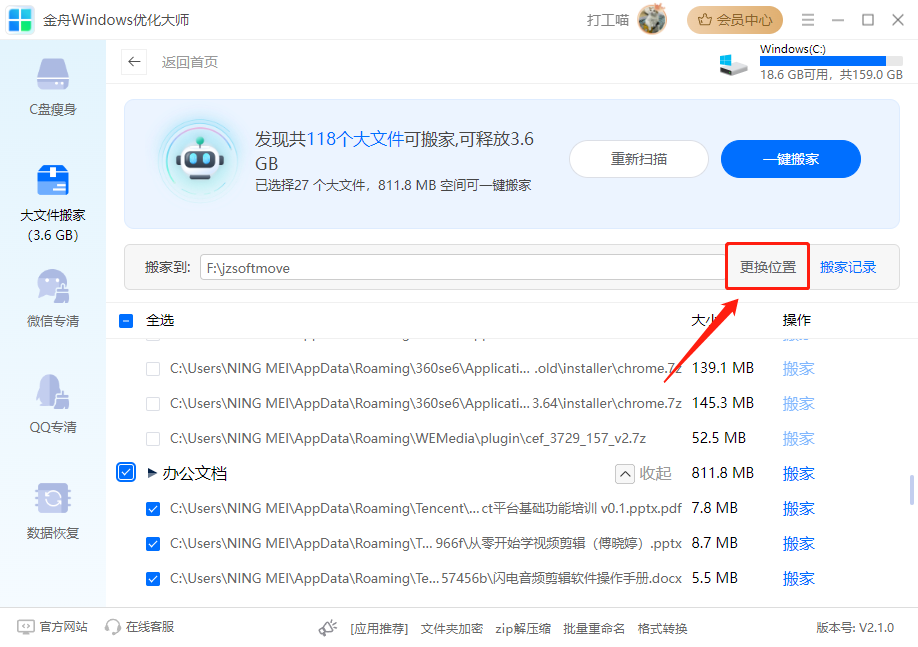
步骤5:选择好位置之后,点击【一键搬家】。
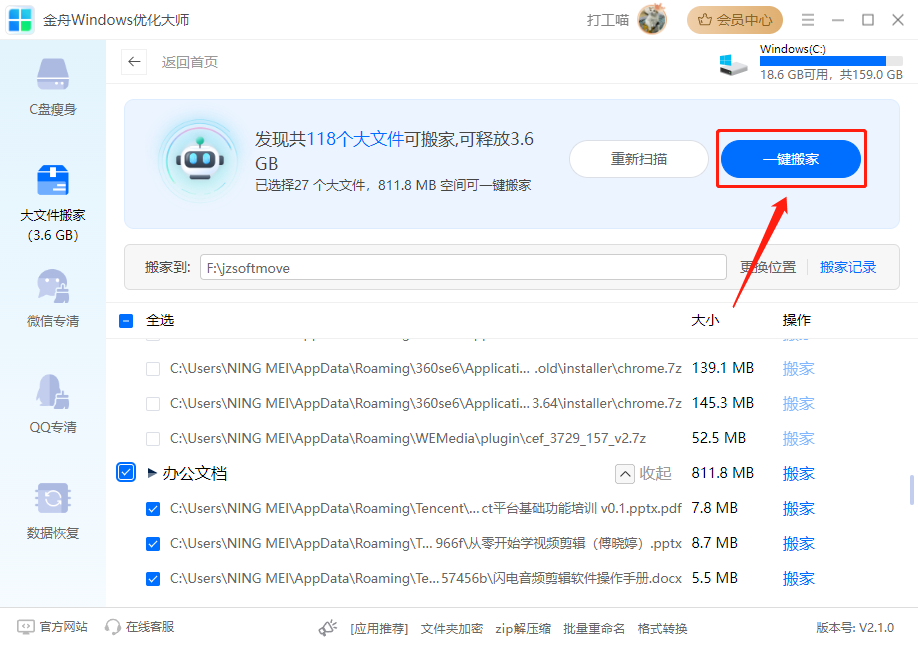
步骤6:搬家成功之后就会弹出相应的窗口,提示已经清理空间完毕。
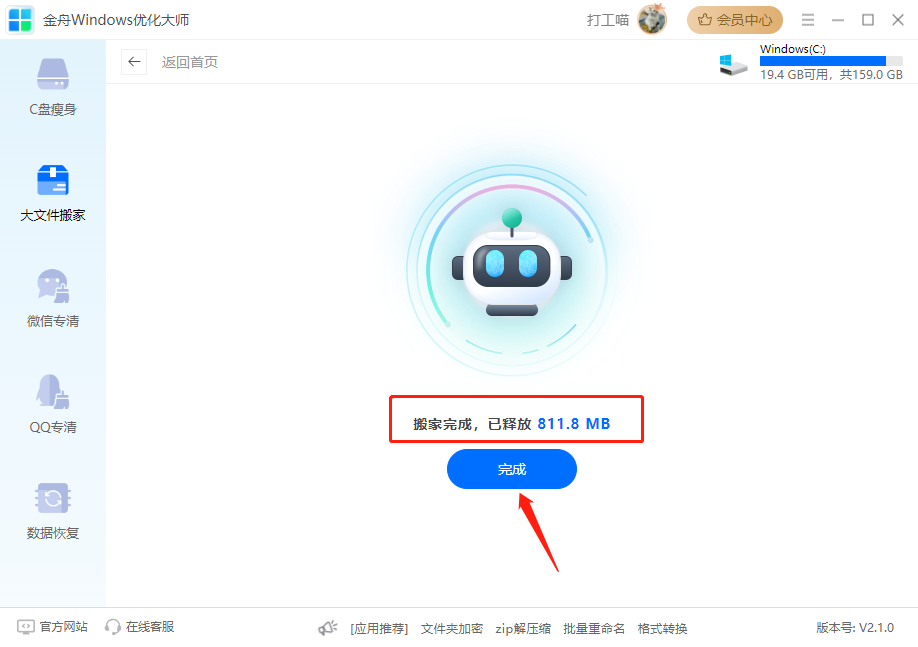
以上就是C盘文件迁移到D盘的方法介绍了,是不是很简单操作?其实为了更好的保证C盘空间充足,还要对磁盘文件进行合理的分区哦,大文件尽量可以保存到其他磁盘,这样就不会影响到电脑运行速度啦,希望可以帮到你,感兴趣的话可以试试看哦~
推荐阅读:
温馨提示:本文由金舟软件网站编辑出品转载请注明出处,违者必究(部分内容来源于网络,经作者整理后发布,如有侵权,请立刻联系我们处理)
 已复制链接~
已复制链接~






































































































































